6 фишек Google Chrome, о которых надо знать
Огромная популярность браузера Google Chrome влечет за собой множество запросов от пользователей. Но от версии к версии мы особо не видим никаких внешних изменений. Может показаться, что они просто меняют номер версии и ничего другого в нем не меняют. Конечно же, это не так. Работа над браузером ведется очень активно и постоянно появляются новые возможности и усовершенствования имеющихся. Ниже вы узнаете о шести фишках, которые делают работу в Google Chrome удобнее и проще.
Диспетчер задач
Да, в браузере Google Chrome есть собственный диспетчер задач, который позволяет оценить использование ресурсов компьютера всеми ключевыми компонентами браузера.
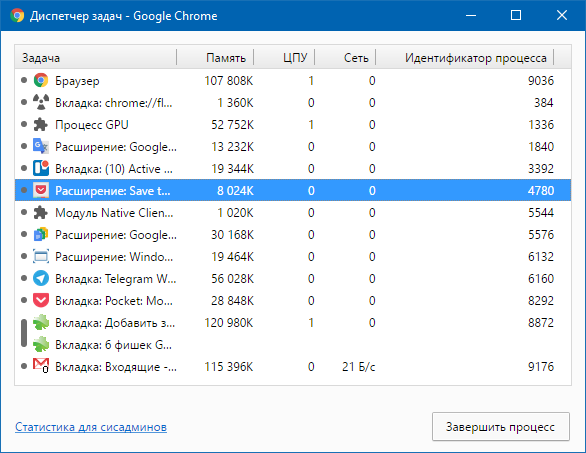
В нем можно увидеть нагрузку на центральный процессор каждого активного модуля браузера, количество занимаемой памяти. При желании отдельные модули можно выгрузить из памяти. Полезно на случай, если какой-то сайт или модуль браузера зависли и вам не хочется перезапускать приложение полностью.
Также можно взглянуть на более детальную расширенную статистику (если кликнуть по ссылку «Статистика для сисадминов»).
Запустить диспетчер задач можно комбинацией Shift+Esc.
Закрепление вкладок
Одна из самых полезных фишек, которой я начинал пользоваться еще в те времена, когда в базовых возможностях ее и вовсе не было (приходилось устанавливать расширения).
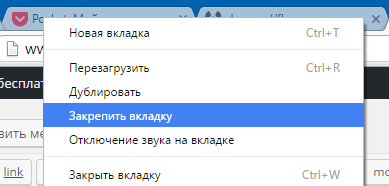
Теперь все значительно проще и нужные для работы сервисы всегда под рукой, всегда открыты и открываются автоматически при запуске браузера.
Назначение горячих клавиш для расширений
Горячие клавиши сами по себе штука очень нужна и удобная, потому что позволяет невероятно быстро открыть нужную функцию или выполнить какое-либо действие, не прибегая к переключению между пунктами меню.
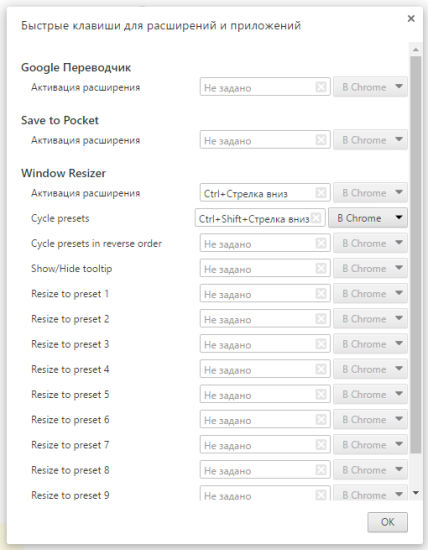
В настройках Google Chrome можно также задать горячие клавиши для запуска отдельных расширений, что позволит быстро запускать не только базовые возможности браузера, но и расширенные.
Офлайн-просмотр страниц
Кэш браузера – весьма полезная штука. Хотя многие и стараются его постоянно чистить с помощью различных утилит, но по факту штука эта просто незаменима. Мало того, что она ускоряет загрузку страниц сайта, так еще с его помощью можно просматривать страницы без подключения к сети.
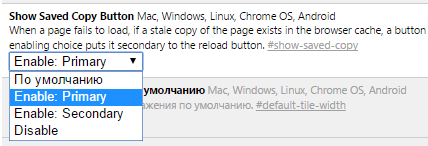
В случае с Google Chrome для этого надо активировать опцию “Show Saved Copy Button” на странице chrome://flags. После активации у вас будет возможность загрузить страницу из локального кэша в случае, если браузеру не удастся загрузить страницу из сети (не будет доступен сервер или будет отключен интернет).
Открытые ранее вкладки
Вы можете настроить браузер так, чтобы после запуска он автоматически восстанавливал все вкладки, которые были активны на момент закрытия браузера. Это невероятно удобная и полезная функция для тех, кому после запуска браузера приходится восстанавливать рабочие вкладки, последовательно запуская их из закладок.
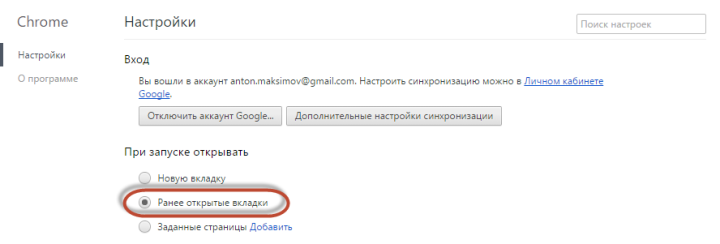
Также эта возможность позволяет не переживать за сохранность ссылок, если вдруг необходимо быстро закрыть браузер и куда-то отойти или срочно перезагрузить компьютер. Просто закрываете браузер, а при следующем запуске все вкладки будут восстановлены в том же виде.
Выделяем несколько вкладок
Процесс выделения нескольких элементов с помощью клавиши Ctrl в Windows весьма привычная штука, многие пользуются ей изо дня в день. Но далеко не все знают о том, что аналогичная возможность работает и с вкладками Google Chrome.

Просто зажмите Ctrl и выделите вкладки, которые хотите перетащить в другое место или другое окно. Это особенно удобно при работе на двух мониторах, когда надо разделить вкладки браузера в разных окнах и разместить на двух экранах.
Что я упустил?
Если вы знаете какие-то еще особенности браузера Google Chrome, которые позволяют вам эффективнее и удобнее выполнять свои задачи в браузере, то дайте знать о них в комментариях.
Понравилась статья? Поделитесь!